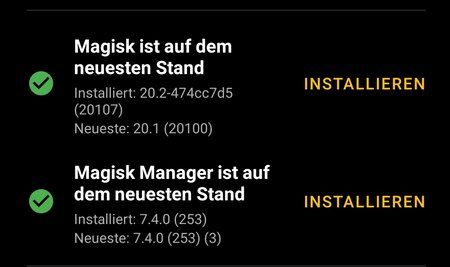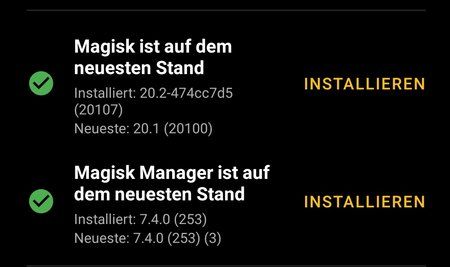marspoki
Stamm-User
- 144
Mit dieser Anleitung könnt ihr Root-Rechte erlangen. Ihr solltet euch aber bewusst machen, dass etwas schief gehen könnte und ein Brick die Folge davon ist. Wer sich nicht zutraut ein gebricktes Telefon wiederherzustellen der sollte die Finger davonlassen. Auch sollte man Wissen das einige Apps vielleicht nicht mehr so einfach funktionieren und man diese ggf. über Umwege installieren muss. Ich nehme die Downloads und ein Teil der Anleitung von TomTim aus diesem Post hier ich hoffe das ist OK?
Vielleicht gibt es noch einfacherer Wege, aber das war meiner. Wer diesen Weg gehen will kann es auf eigene Gefahr tun. Mir ist bewusst das es mit TWRP leichter ist aber das geht ja im Moment noch nicht 100 %.
Die Anleitung unterteilt sich in zwei Abschnitte:
Bootloader öffnen + boot.img patchen
Zunächst müssen die Entwickleroptionen Freigeschalten werden, unter: Einstellungen/Über das Telefon/Build-Nummer - Build-Nummer 7x in kurzem Intervall antippen.
WICHTIG!! Nun in den eben Freigehaltenen Entwickleroptionen den Punkt: OEM-Entsperrung zulassen, USB-Debugging & Erweiterter Neustart aktivieren.
1. Ladet dazu den OnePlus Treiber und installiert ihn.
2. Fastboot und ADB Treiber installieren (adb-setup.exe als Administrator und bestätigt alle Fragen mit "Y" für Yes/Ja)
3. payload_dumper-win64.zip downloaden und entpacken
4. Latest Magisk Manager von XDA downloaden und am Handy installieren
5. Oxygen Updater am Handy installieren und einstellen (7T EU / Fortgeschrittener Modus))
Teil 1. Entsperren des Bootloaders (Original von TomTim)
(Achtung nach dem Entsperren wird das Gerät auf Werkseinstellung zurückgesetzt)
Vorbereitung:
1. Navigiere nun das Telefon in den Fastboot, über den Powerbutton Neu starten/Bootloader oder alternativ das Telefon Ausschalten und über die Lauter- und Powertaste.
2. Verbinde nun das Telefon über Kabel mit dem PC/Laptop
3. Im gleichen Ordner indem zuvor adb-setup.exe installiert wurde starte nun die Eingabeaufforderung/PowerShell/CMD
Gib folgenden Befehl ein und bestätige ihn mit Enter um die Kommunikation zu prüfen
fastboot devices
Wenn eine Seriennummer erscheint dann besteht eine Verbindung, indem Fall geht es weiter mit folgendem Befehl
fastboot oem unlock
das Entsperren des Bootloader muss noch auf dem Telefon mittels Lautstärketasten mit Ja ausgewählt und mit der Powertaste Bestätigt werden.
Das Gerät startet jetzt noch neu. Ihr könnt das Telefon nun Neu einrichten und im Anschluss folgendes nochmals machen:
Die Entwickleroptionen Freischalten, unter: Einstellungen/Über das Telefon/Build-Nummer Build-Nummer 7x in kurzem Intervall antippen.
TEIL 2: Patchen der boot.img
Wer eine Firmware hat, die mit dem unten aufgeführten Image übereinstimmt, kann das "Patched Image" downloaden in den ADB Ordner am PC kopieren und dann direkt bei Punkt 7 weitermachen.
1. Ladet euch das Update (die passende Version) über den Oxygen Updater herunter und kopiert dieses auf euren PC.
2. Öffnet die „UpdateZIP Datei“ und schiebt die darin enthaltene payload.bin in das payload_input Verzeichnis des Payload_Dumpers
3. Führ jetzt die payload_dumper.exe aus und das Payload.bin wird im payload_output in seine jeweiligen Stücke entpackt.
4. boot.img aus den Payload_Output Ordner aufs Handy kopieren und dann den installierten MagiskManager Starten
5. Jetzt im MagiskManager „Erweiterte Optionen“ NUR die AVB 2.0/dm-verity aktivieren
6. Jetzt auf Magisk installieren kicken (Auswählen und Patchen einer Datei) und wählt euch Eure kopierte boot.img. Wenn das erledigt ist habt ihr im Downloadverzeichnis eures Handys eine magisk_patched.img Datei die Ihr jetzt auf euren PC in das Verzeichnis wo sich auch die adb.exe befindet kopiert.
7. wieder das Telefon in den Fastboot Modus, über den Powerbutton Neu starten/Bootloader oder alternativ das Telefon Ausschalten und über die Lauter- und Powertaste.
8. Jetzt flasht Ihr euch die gepatchte magisk_patched.img in der Eingabeaufforderung/PowerShell/CMD mit folgendem Befehl.
fastboot flash boot magisk_patched.img
Jetzt startet Ihre Euer Handy einfach neu und Ihr habt root.
Das wars auch schon
Sollte es mal einen Fehler geben könnt Ihr euch die originale boot.img aus dem payload_output ins ADB Verzeichnis kopieren und flashen.
fastboot flash boot boot.img
Hier schonmal meine gepatchte Boot / für den fall das Ihr es nicht selber machen wollt Achtet auf die Version!!!!!!!!!
Achtet auf die Version!!!!!!!!!
EU
Global
Vielleicht gibt es noch einfacherer Wege, aber das war meiner. Wer diesen Weg gehen will kann es auf eigene Gefahr tun. Mir ist bewusst das es mit TWRP leichter ist aber das geht ja im Moment noch nicht 100 %.
Die Anleitung unterteilt sich in zwei Abschnitte:
Bootloader öffnen + boot.img patchen
Zunächst müssen die Entwickleroptionen Freigeschalten werden, unter: Einstellungen/Über das Telefon/Build-Nummer - Build-Nummer 7x in kurzem Intervall antippen.
WICHTIG!! Nun in den eben Freigehaltenen Entwickleroptionen den Punkt: OEM-Entsperrung zulassen, USB-Debugging & Erweiterter Neustart aktivieren.
1. Ladet dazu den OnePlus Treiber und installiert ihn.
2. Fastboot und ADB Treiber installieren (adb-setup.exe als Administrator und bestätigt alle Fragen mit "Y" für Yes/Ja)
3. payload_dumper-win64.zip downloaden und entpacken
4. Latest Magisk Manager von XDA downloaden und am Handy installieren
5. Oxygen Updater am Handy installieren und einstellen (7T EU / Fortgeschrittener Modus))
Teil 1. Entsperren des Bootloaders (Original von TomTim)
(Achtung nach dem Entsperren wird das Gerät auf Werkseinstellung zurückgesetzt)
Vorbereitung:
1. Navigiere nun das Telefon in den Fastboot, über den Powerbutton Neu starten/Bootloader oder alternativ das Telefon Ausschalten und über die Lauter- und Powertaste.
2. Verbinde nun das Telefon über Kabel mit dem PC/Laptop
3. Im gleichen Ordner indem zuvor adb-setup.exe installiert wurde starte nun die Eingabeaufforderung/PowerShell/CMD
Gib folgenden Befehl ein und bestätige ihn mit Enter um die Kommunikation zu prüfen
fastboot devices
Wenn eine Seriennummer erscheint dann besteht eine Verbindung, indem Fall geht es weiter mit folgendem Befehl
fastboot oem unlock
das Entsperren des Bootloader muss noch auf dem Telefon mittels Lautstärketasten mit Ja ausgewählt und mit der Powertaste Bestätigt werden.
Das Gerät startet jetzt noch neu. Ihr könnt das Telefon nun Neu einrichten und im Anschluss folgendes nochmals machen:
Die Entwickleroptionen Freischalten, unter: Einstellungen/Über das Telefon/Build-Nummer Build-Nummer 7x in kurzem Intervall antippen.
TEIL 2: Patchen der boot.img
Wer eine Firmware hat, die mit dem unten aufgeführten Image übereinstimmt, kann das "Patched Image" downloaden in den ADB Ordner am PC kopieren und dann direkt bei Punkt 7 weitermachen.
1. Ladet euch das Update (die passende Version) über den Oxygen Updater herunter und kopiert dieses auf euren PC.
2. Öffnet die „UpdateZIP Datei“ und schiebt die darin enthaltene payload.bin in das payload_input Verzeichnis des Payload_Dumpers
3. Führ jetzt die payload_dumper.exe aus und das Payload.bin wird im payload_output in seine jeweiligen Stücke entpackt.
4. boot.img aus den Payload_Output Ordner aufs Handy kopieren und dann den installierten MagiskManager Starten
5. Jetzt im MagiskManager „Erweiterte Optionen“ NUR die AVB 2.0/dm-verity aktivieren
6. Jetzt auf Magisk installieren kicken (Auswählen und Patchen einer Datei) und wählt euch Eure kopierte boot.img. Wenn das erledigt ist habt ihr im Downloadverzeichnis eures Handys eine magisk_patched.img Datei die Ihr jetzt auf euren PC in das Verzeichnis wo sich auch die adb.exe befindet kopiert.
7. wieder das Telefon in den Fastboot Modus, über den Powerbutton Neu starten/Bootloader oder alternativ das Telefon Ausschalten und über die Lauter- und Powertaste.
8. Jetzt flasht Ihr euch die gepatchte magisk_patched.img in der Eingabeaufforderung/PowerShell/CMD mit folgendem Befehl.
fastboot flash boot magisk_patched.img
Jetzt startet Ihre Euer Handy einfach neu und Ihr habt root.
Das wars auch schon
Sollte es mal einen Fehler geben könnt Ihr euch die originale boot.img aus dem payload_output ins ADB Verzeichnis kopieren und flashen.
fastboot flash boot boot.img
Hier schonmal meine gepatchte Boot / für den fall das Ihr es nicht selber machen wollt
EU
Global
Zuletzt bearbeitet: